
Contenu
L'App Store est un endroit idéal pour télécharger de nouvelles applications utiles pour iPhone. Bien que beaucoup de ces applications soient gratuites, certaines sont livrées avec une capture appelée achats intégrés.
Un achat intégré à l'application est un complément de l'application qui permet d'activer certaines fonctionnalités ou de permettre à l'utilisateur de déverrouiller d'autres éléments non disponibles dans l'application. Les achats intégrés ne constituent pas toujours un problème dans les applications gratuites, ils se produisent également dans les versions payantes des applications.
Bien que Apple ait pris certaines mesures pour rendre les achats in-app moins faciles à acheter accidentellement, il existe toujours un facteur de risque lorsque les enfants utilisent un appareil iOS. Pour éliminer le problème des achats intégrés sur votre carte de crédit, la meilleure solution consiste à les désactiver complètement.
Si vous souhaitez toujours que les achats intégrés soient activés, vous devez suivre d'autres étapes au lieu de désactiver complètement les achats intégrés. Lisez l'article ci-dessous pour découvrir la meilleure solution pour les achats intégrés à votre iPhone.
Comment désactiver les achats intégrés:
Depuis l'écran d'accueilAppuyez sur Paramètres.
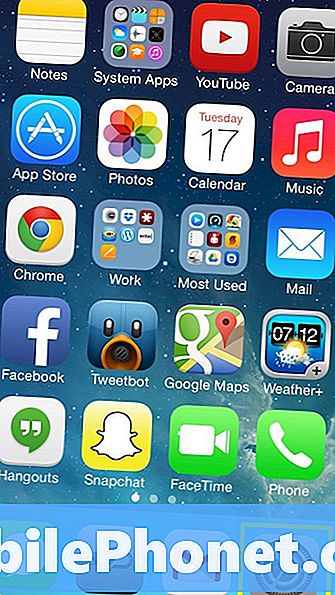
Sélectionnez Général.
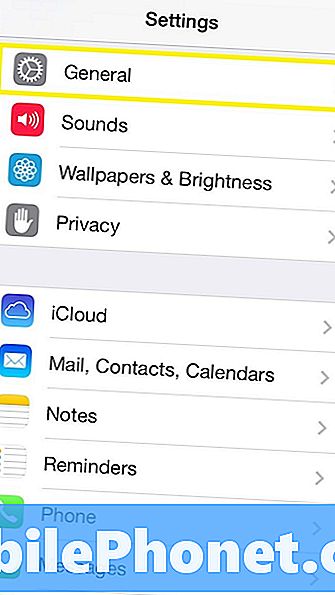
Faites défiler etAppuyez sur Restrictions.
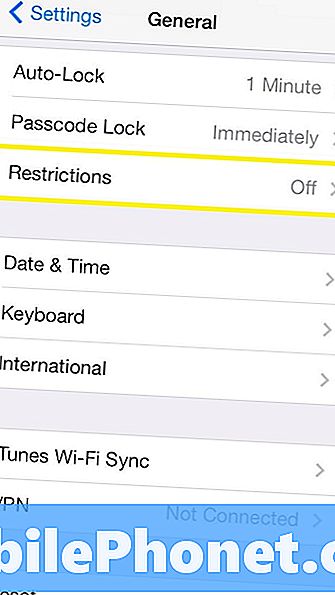
Sur l'écran suivant, sélectionnez Activer les restrictions.
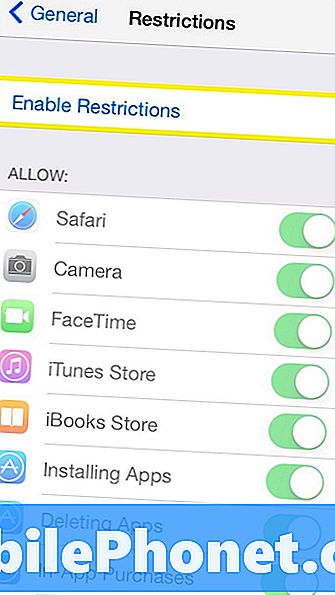
Entrez un mot de passe. C'est un code d'authentification pour les restrictions que vous avez définies sur l'écran suivant. Gardez ce code secret secret afin que les utilisateurs de votre iPhone ne puissent pas modifier les restrictions définies sur l'appareil.
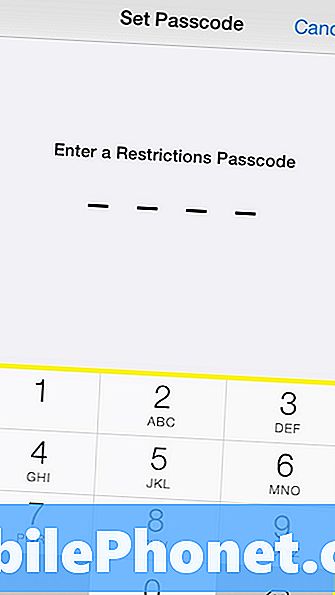
Ressaisissez le code.
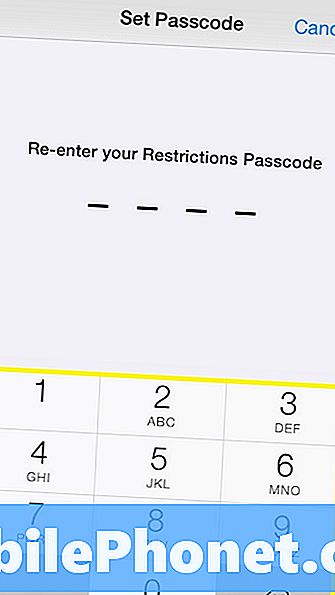
Après avoir défini votre mot de passe, la page contenant les options de restriction sera disponible. Faites défiler et trouvezAchats dans l'applicationet tournez le curseurDe.

Une fois le curseur désactivé pour les achats via l'application, ils ne seront plus autorisés sur l'iPhone. Ceci est un bon paramètre à activer pour les enfants, mais peut empêcher l’utilisateur d’acheter certains contenus s’ils oublient de le désactiver sous certaines restrictions.
Pour contourner les achats intégrés, une autre méthode consiste à définir un code d'authentification sur l'iPhone. Définir un code d'authentification n'est pas seulement une bonne idée d'empêcher les enfants d'acheter des articles, il conserve également les messages texte, les courriels et autres données privées sur votre téléphone. Le vol de téléphone étant un problème courant, un code d'authentification peut au moins constituer un niveau de sécurité en cas de vol de votre appareil.
Pour définir un code d'authentification ou modifier la vitesse à laquelle l'iPhone le demande, accédez àParamètres -> Général -> Verrouillage par code.
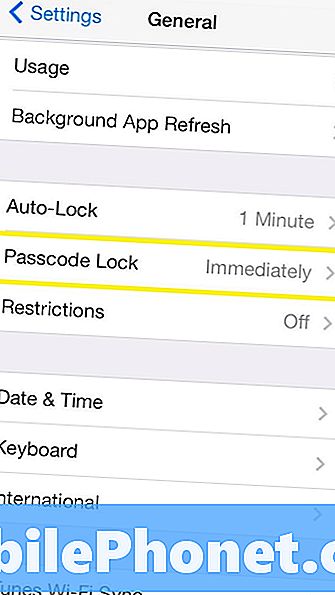
Si vous avez déjà une configuration de verrouillage par mot de passeEntrez votre mot de passe.
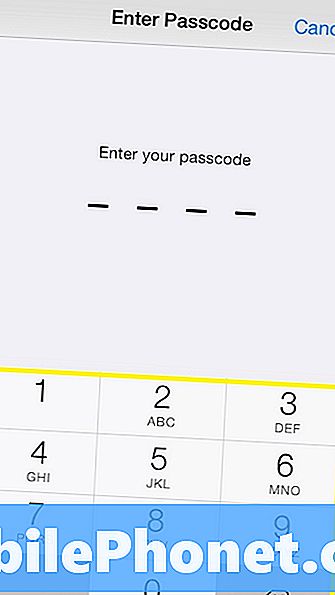
Ensuite, appuyez surExiger un mot de passe.
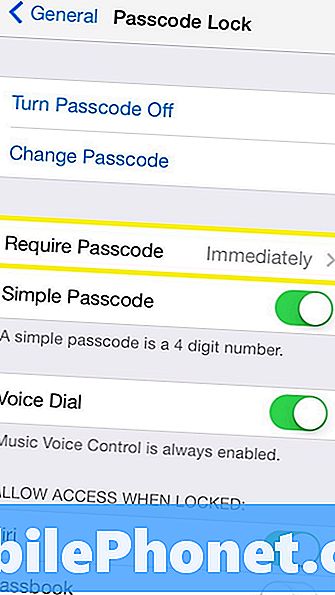
Sélectionnez Immédiatement.
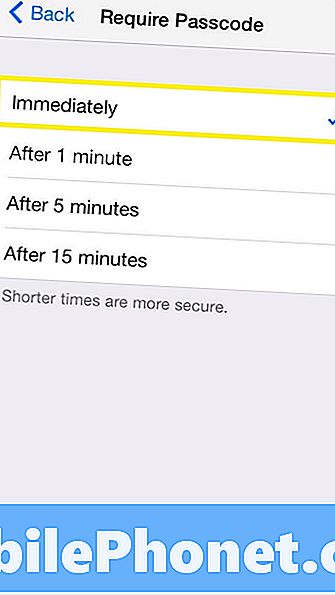
En demandant un code dès que le téléphone est verrouillé, les enfants et les autres personnes doivent avoir accès au code pour utiliser l'iPhone. Même si des achats in-app peuvent toujours se produire avec les enfants avec cette méthode, ceux-ci ont au moins besoin de votre permission pour utiliser le téléphone avant d'acheter par inadvertance du contenu in-app.


